-
mdb文件怎么打开,小编告诉你mdb文件怎么打开
- 2018-06-08 09:51:43 来源:windows10系统之家 作者:爱win10
我们在日常的工作生活中,有的时候会收到mdb的格式文件,但是我们有可能在收到这类文件的时候不知道要怎么打开。所以这就是我今天要说的中点内容了,接下来小编就告诉你们怎么打开mdb文件。
其实一开始的时候我们是完全都不知道mdb文件是什么的,都是当收到别人发的文件中有mdb文件,才知道这类文件。那么当我们收到这类文件却不知道怎么打开是要怎么办呢?今天小编就来告诉你们怎么打开mdb文件。
第一步,在百度中搜索“access数据库查看器”,找到之后将软件下载到本地。
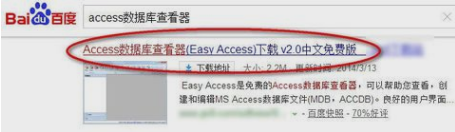
打开mdb格式文件系统软件图解1
要注意查看器软件是绿色版的,只有单独一个运行文件,然后鼠标双击打开。

mdb文件系统软件图解2
然后再点击左上角的“打开”。
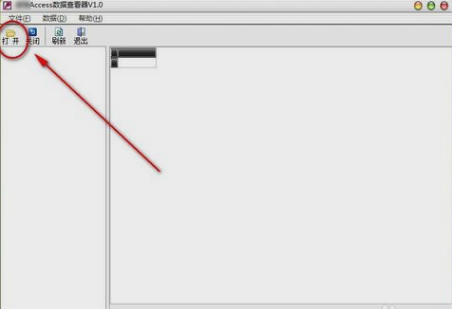
打开mdb文件系统软件图解3
然后选中要打开的mdb文件,然后再点打开。
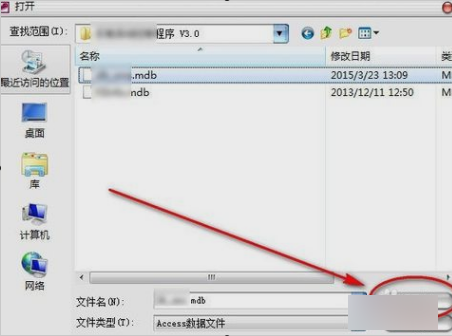
打开mdb格式文件系统软件图解4
最后在软件窗口的左侧可以看到数据库文件中包括的数据表的名称列表,点击想要看的数据表,然后在右侧就可以看到表中的数据。
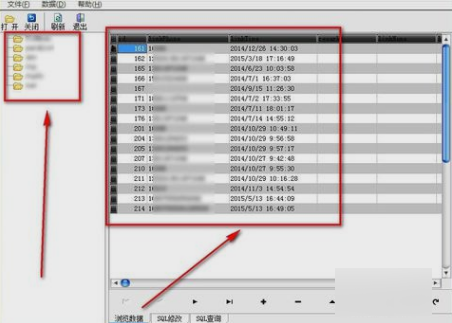
mdb文件系统软件图解5
以上就是打开mdb文件的方法啦~~小伙伴们快去试试~~
猜您喜欢
- 雨林木风Ghost windows7系统iso镜像文..2017-05-25
- 详解雨林木风启动盘教程2017-06-24
- 电脑公司win8.1下载安装最详细步骤..2017-05-09
- 小编告诉你win10最新永久激活密钥大全..2017-03-29
- 笔记本触摸板,小编告诉你怎么打开联想..2017-12-20
- win10开机黑屏解决方法2017-05-04
相关推荐
- 系统之家win10专业纯净版64位下载.. 2016-11-19
- 笔记本触摸板,小编告诉你怎么使用笔记.. 2018-05-23
- win8装机大师软件最新下载 2016-12-31
- 网络图标不见了,小编告诉你怎么找回无.. 2018-05-29
- 原版windows10系统企业版64位最新下载.. 2017-05-12
- 深度技术win10 ghost 32位下载 2017-02-01





 系统之家一键重装
系统之家一键重装
 小白重装win10
小白重装win10
 雨林木风Ghost Windows XP SP3 中文版系统下载 v23.04
雨林木风Ghost Windows XP SP3 中文版系统下载 v23.04 雨林木风ghost xp sp3旗舰版系统下载1809
雨林木风ghost xp sp3旗舰版系统下载1809 Next Launcher 3D V1.35己付费版 (超酷的3D桌面插件)
Next Launcher 3D V1.35己付费版 (超酷的3D桌面插件) 番茄花园win7免激活64位顺畅强化版v2023.04
番茄花园win7免激活64位顺畅强化版v2023.04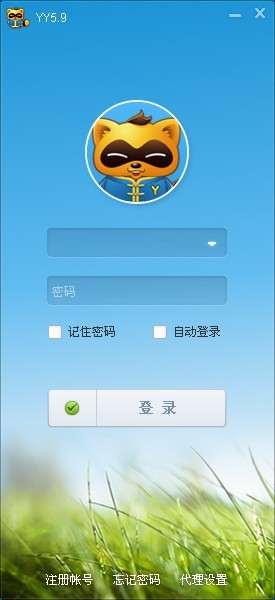 YY语音 5.9.0.2(去广告绿色版下载)
YY语音 5.9.0.2(去广告绿色版下载) 大同优惠网浏览器 v1.0绿色版
大同优惠网浏览器 v1.0绿色版 闪通浏览器 v
闪通浏览器 v 移花接木v4.2
移花接木v4.2 思特触摸屏浏
思特触摸屏浏 小白系统Ghos
小白系统Ghos 万能浏览器 v
万能浏览器 v 17173游戏浏
17173游戏浏 系统之家Ghos
系统之家Ghos 尊天写作助手
尊天写作助手 电脑公司ghos
电脑公司ghos 招财狗浏览器
招财狗浏览器 深度技术ghos
深度技术ghos 粤公网安备 44130202001061号
粤公网安备 44130202001061号